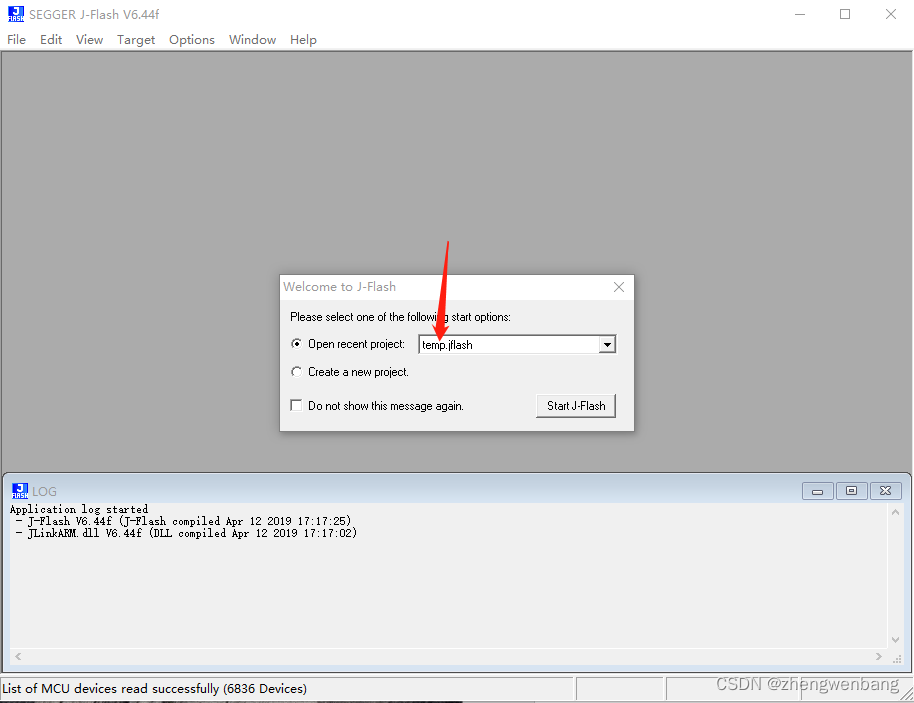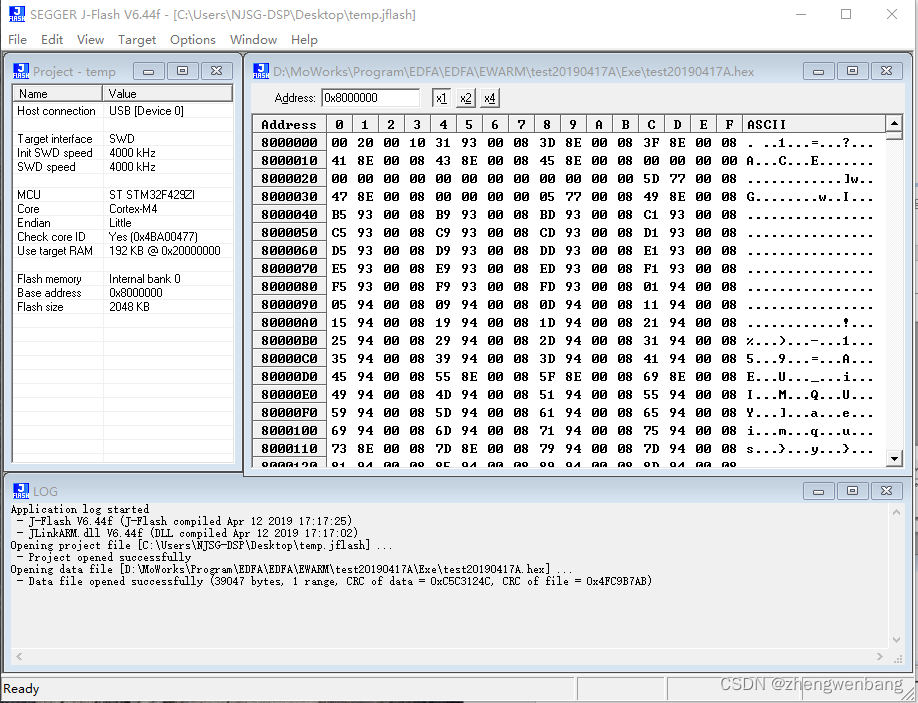J-LINK J-FLASH 下载STM32单片机程序使用教程
J-LINK J-FLASH 下载程序使用教程
-V1.0 2023.05.09
Introduction
本教程用于演示如何使用JLINK V9配套J-FLASH软件烧写更新MCU程序的教程
- 安装提供的 JLINK驱动程序。JLink_Windows_V722a.rar。全程默认安装,只能安装在C盘,不可安装于其它盘。
安装驱动完成后,将JLINK V9仿真器上USB口插上电脑,系统会自动识别仿真器。
JLINK下载口使用专用接口扩展板上1.25间距 4PIN连接线与目标板上J5 连接器 SWD下载口进行连接。然后目标板上电。

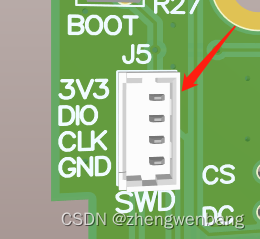
JLINK STLINK SWD转接板要使用配套转接板连接。转接板上有XH2.54 PH2.0 MX1.25连接器(各有6P 5P 4P),根据实际项目中使用的SWD口对应接口PIN数类型用连接线进行连接。

JLINK V9 购买厂家
https://item.taobao.com/item.htm?spm=a21dvs.23580594.0.0.4fee645eBhrX7u&ft=t&id=711925143009
JLINK STLINK SWD转接板购买厂家
https://item.taobao.com/item.htm?spm=a1z10.3-c.w4002-17776821439.11.5c6a53f022Mwob&id=711128835630
2. 安装完成在电脑 开始 菜单找到SEGGER-J-LINK V7.22f文件夹,点击打开 J-Flash V7.22
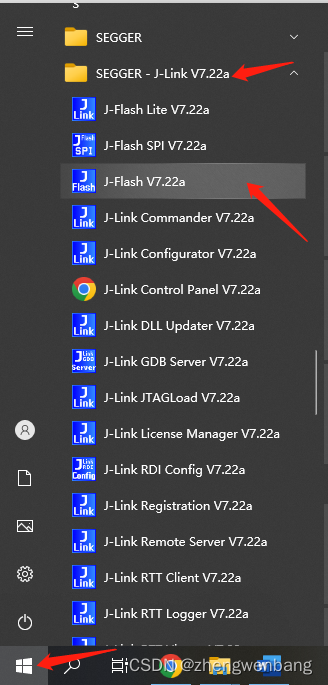
点击 create a new project.(使用后可以在软件菜单File保存这个烧写工程,后续直接打开使用即可)
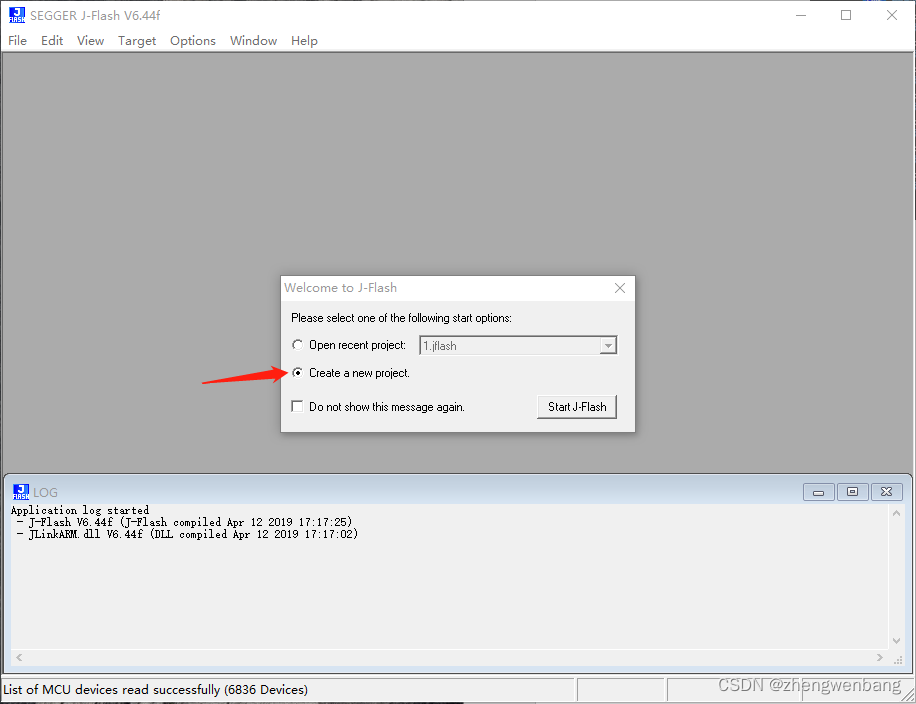
选择Target interface 为 SWD 。点击Target Device后面按钮,在弹出芯片Device中输入STM32L431.
在弹出菜单列表中选择STM32L431RC 。然后点击OK
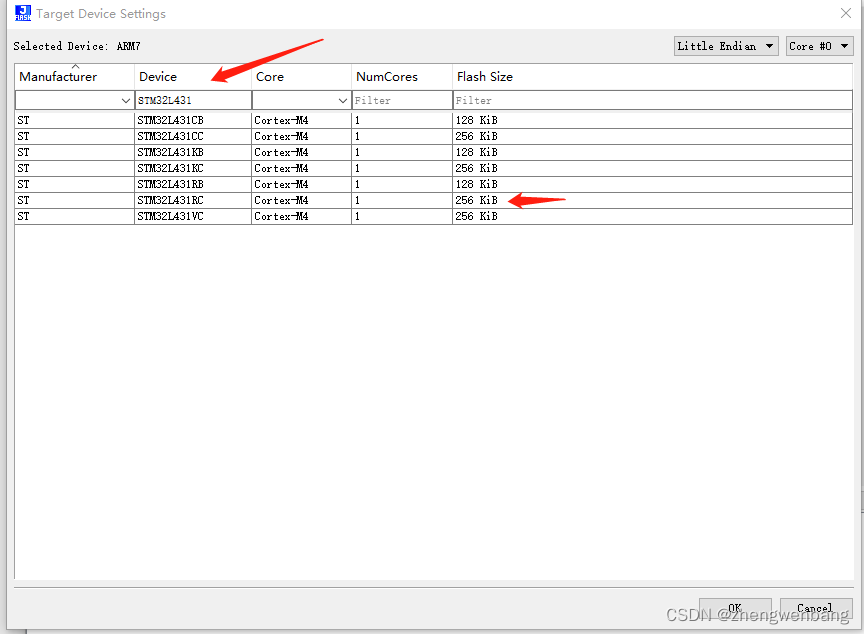
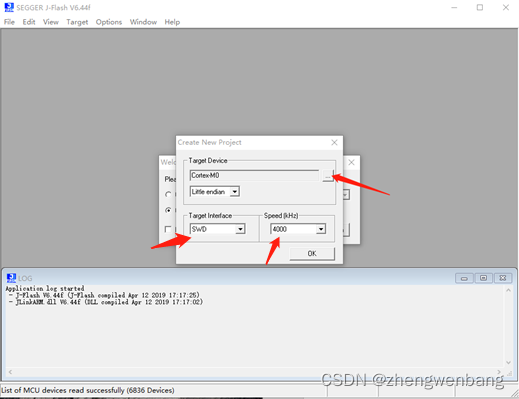
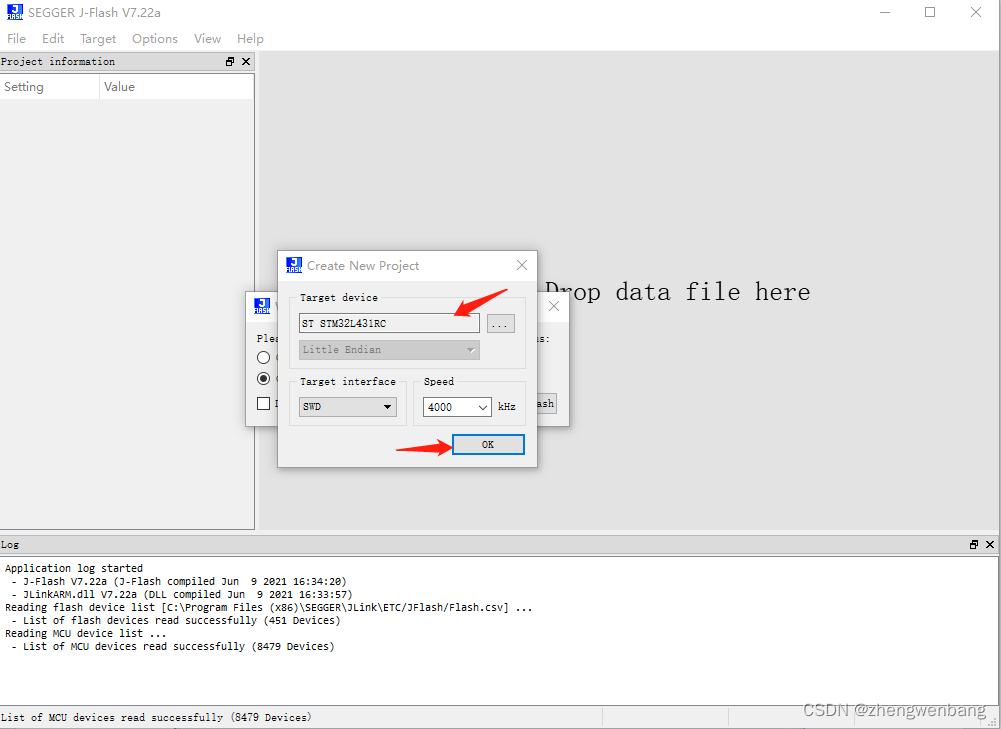
点击 file, 点击 File/Open data file, 选择要下载的程序(格式为.hex)
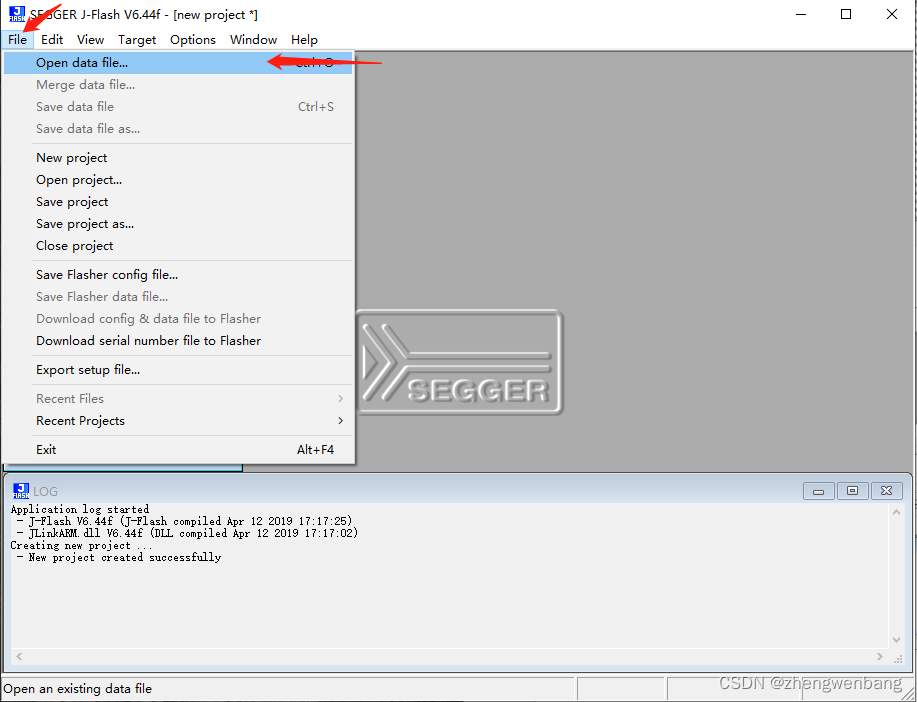
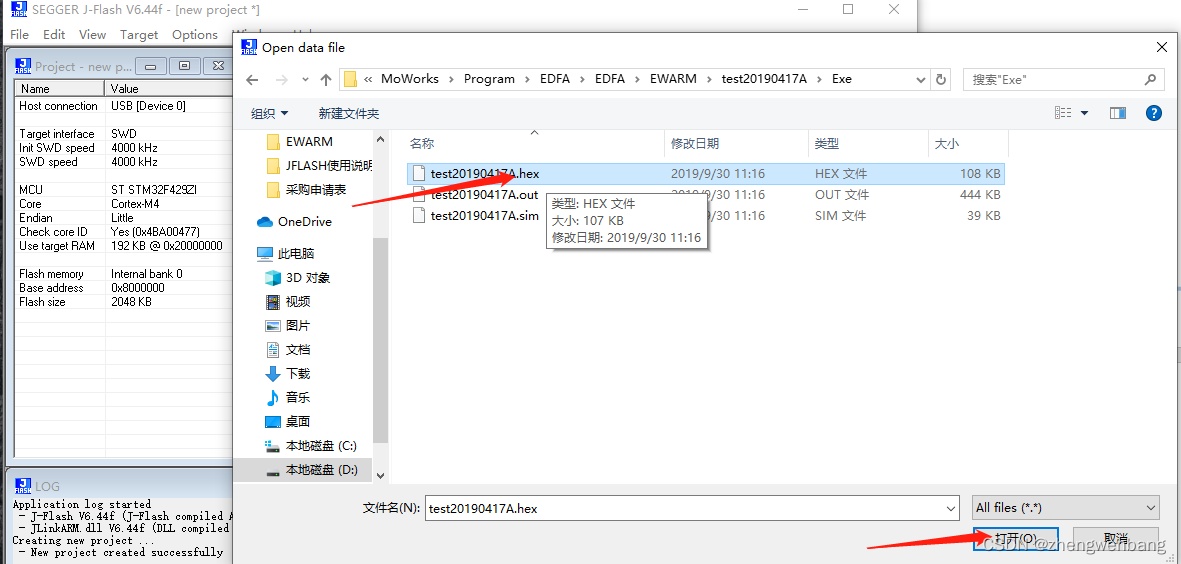
点击软件target -connect 软件连接目标板
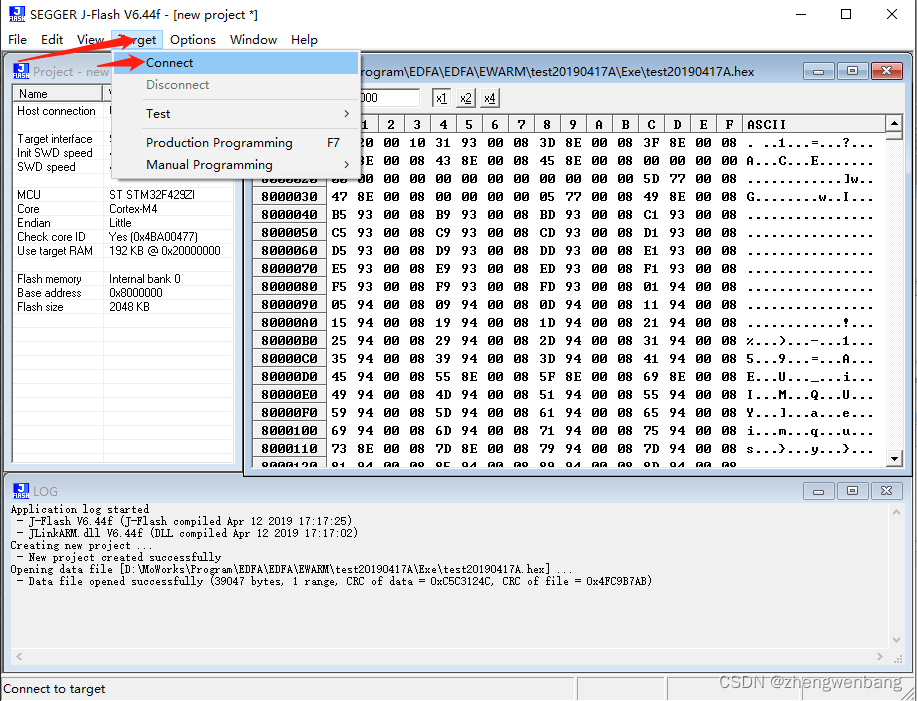
如果连接成功,下方信息栏目会显示Connected successfully
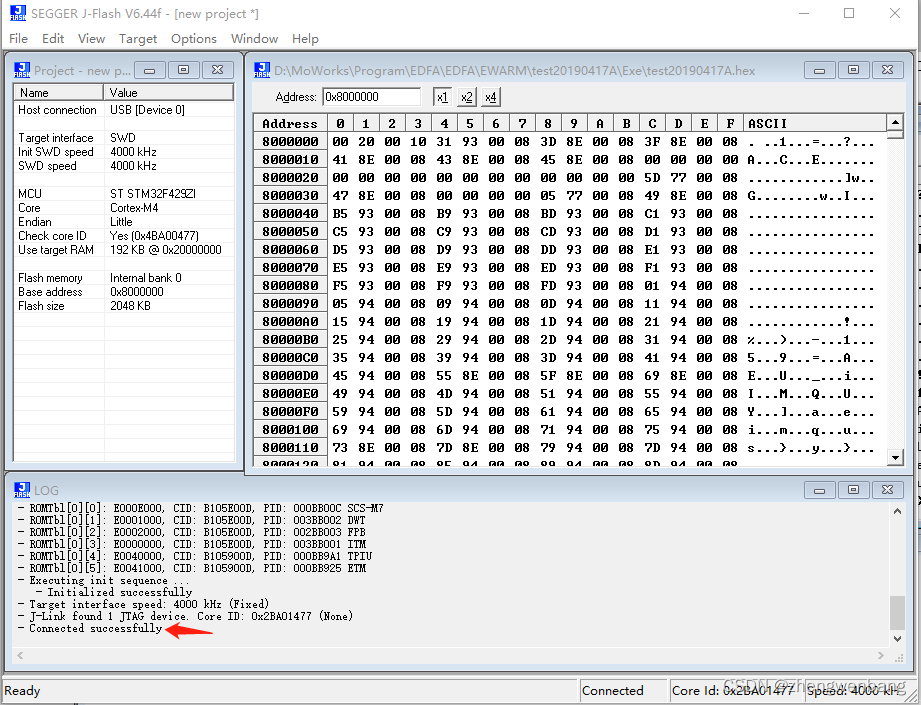
如果连接失败, 请确认目标板已上电,或重新插拔连接线与JLINK USB连接线。或关闭J-FALSH软件重新连接。
点击 Target- Manual Programming -Program F5 即可开始下载程序。
(Program & Verify, F6 是下载并校验,有时会下载失败。下载失败时,重新connect,然后点击 unsecure chip解锁芯片 再点击 erase chip擦除芯片,然后再重新Program F5即可正常下载 )
另一种方法是 烧写失败后 重新连接MCU,点击Targe- Production Programming F7, 即可开始烧写程序,这个选项会自动执行芯片擦除+烧写+校验3个步骤。
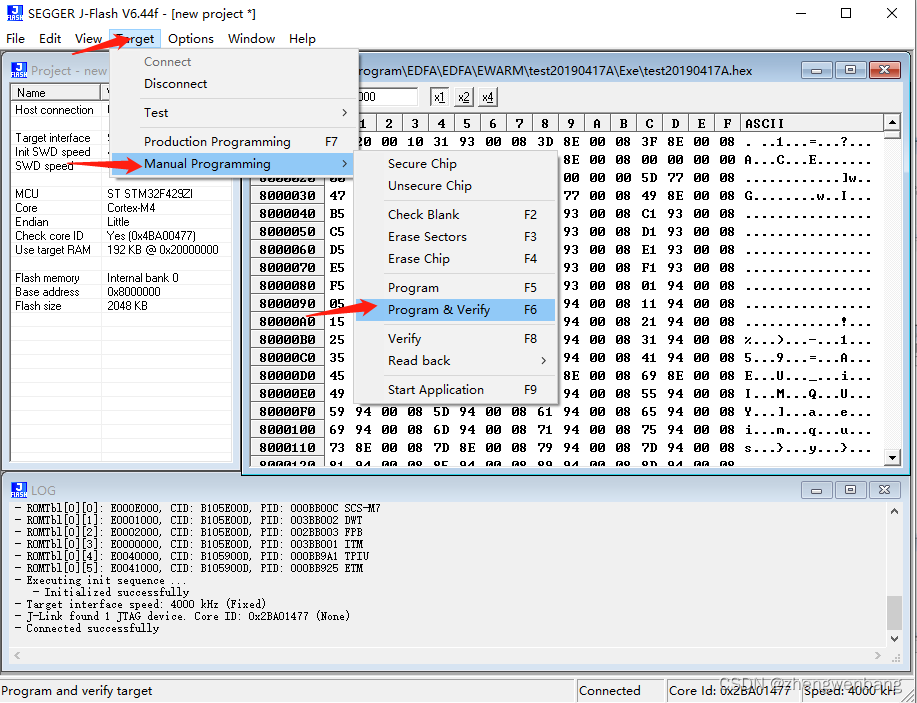
如果芯片有读写保护或下载失败,可以点击先Unsecure Chip(解除保护)再点击Erase Chip(擦除芯片),然后再烧重新烧写程序。烧写程序完成后根据项目需要可点击Secure Chip(芯片上锁保护)
程序下载完成,会弹出信息栏会显示 programed completed ,即代表下载完成。
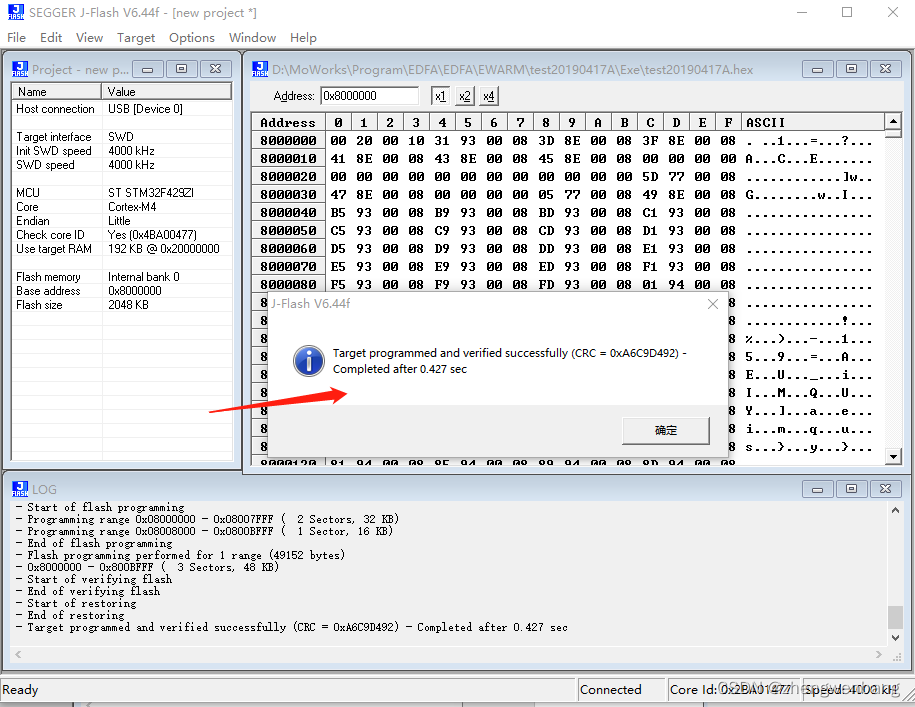
下载完成后,把J5下载连接线拔下。然后重新对目标板断电,上电。程序即可正常运行
可以保存这个下载工程,下次直接打开使用。
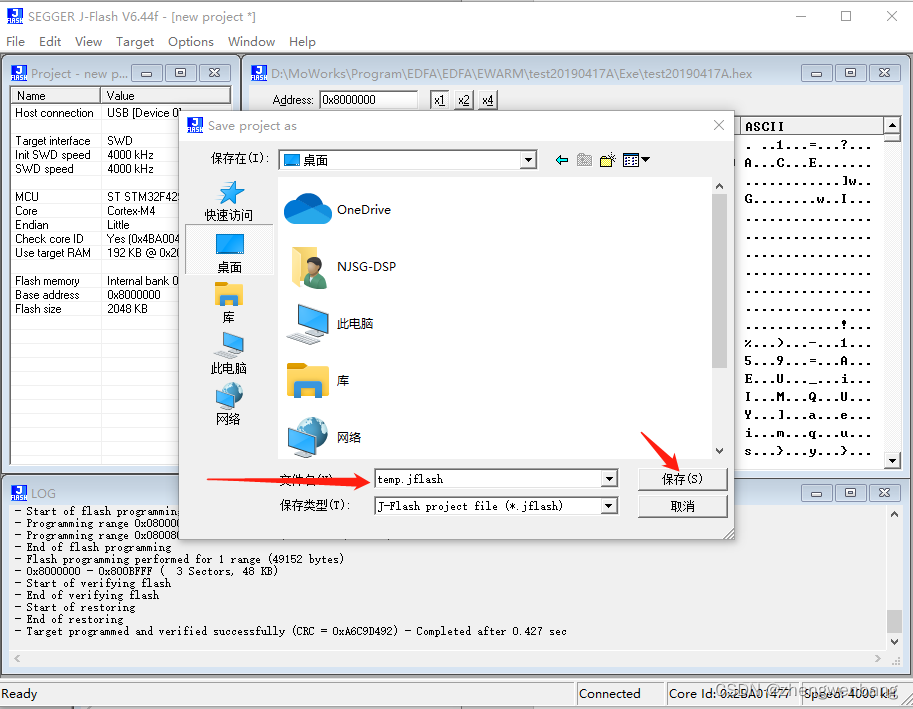
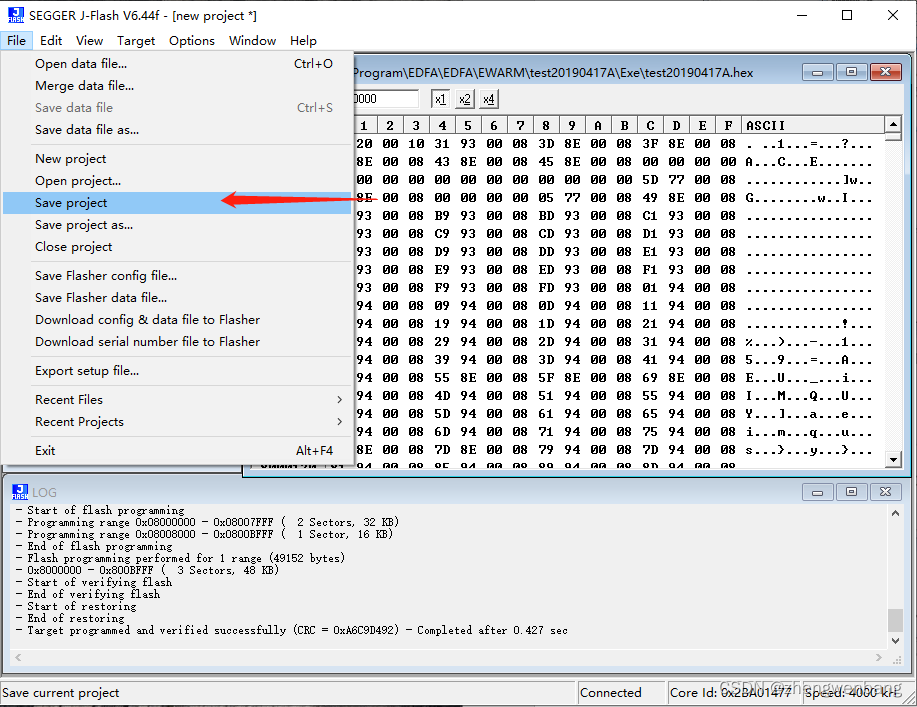
下次再使用时打开J-FLASH软件后 直接点击 Open download project. 选择上次已保存好的下载工程即可。其余连接与下载步骤同上。